Como criar um desenho no Google Docs
O Google Docs, como o Microsoft Word, permite adicionar vários elementos diferentes a seus boletins ou documentos. Seja uma imagem ou uma tabela, você provavelmente pode adicionar o elemento que seu documento exige.
Mas, ocasionalmente, você pode precisar de algo que não consegue obter de uma imagem e precisa criar você mesmo. Felizmente, você tem a capacidade de criar um desenho no Google Docs para poder transmitir as informações necessárias por meio de uma forma, linhas ou qualquer outra coisa que possa precisar.
Como inserir um desenho no Google Docs
As etapas deste artigo foram executadas na versão para desktop do Google Chrome, mas também funcionarão em outros navegadores da Web, como Safari ou Edge. Se você acha que as ferramentas de desenho no Google Docs são limitadas, pode ser necessário usar um editor de imagens externo e adicionar a imagem ao documento.
Etapa 1: faça login no Google Drive em https://drive.google.com e abra o documento ao qual deseja adicionar o desenho.
Etapa 2: clique no ponto do documento em que deseja adicionar o desenho e clique na guia Inserir na parte superior da janela.

Etapa 3: escolha a opção Desenho e clique no botão Novo .
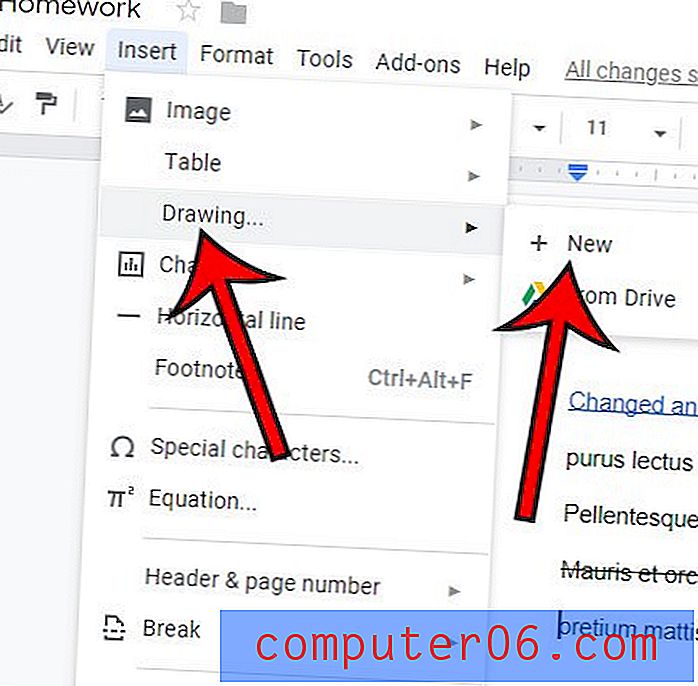
Etapa 4: use as ferramentas na barra de ferramentas acima da tela para criar o desenho e clique no botão Salvar e Fechar no canto superior direito da janela.
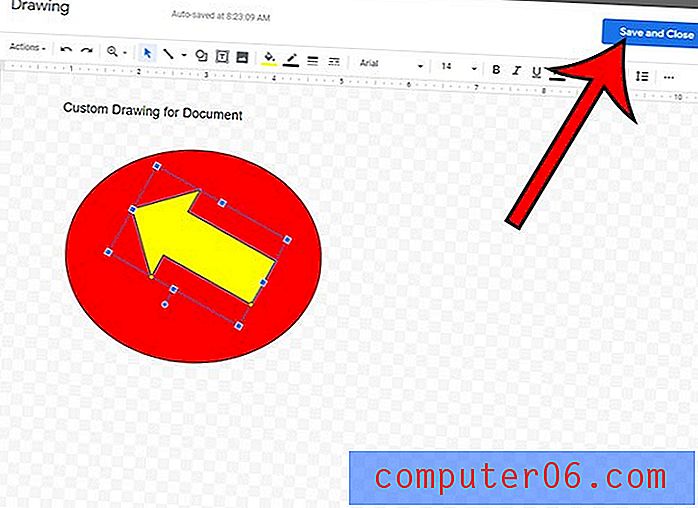
Se a foto for um pouco grande demais, mas você não quiser reduzir o tamanho, descubra como alterar as margens no Google Docs e aumentar o corpo do documento.
Há texto no documento que não é importante para a mensagem que você está tentando transmitir, mas não deseja removê-lo totalmente? Descubra como usar o tachado no Google Docs e desenhe uma linha no texto.



